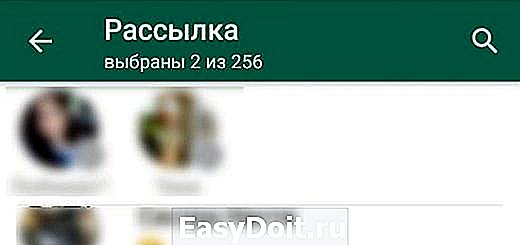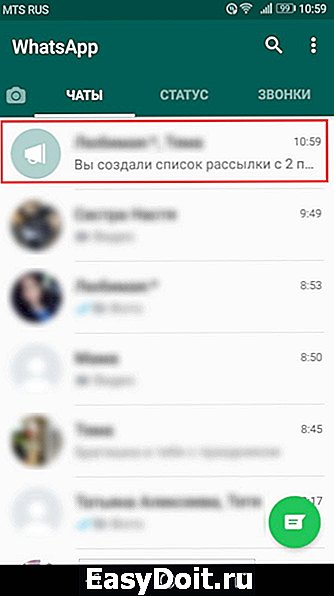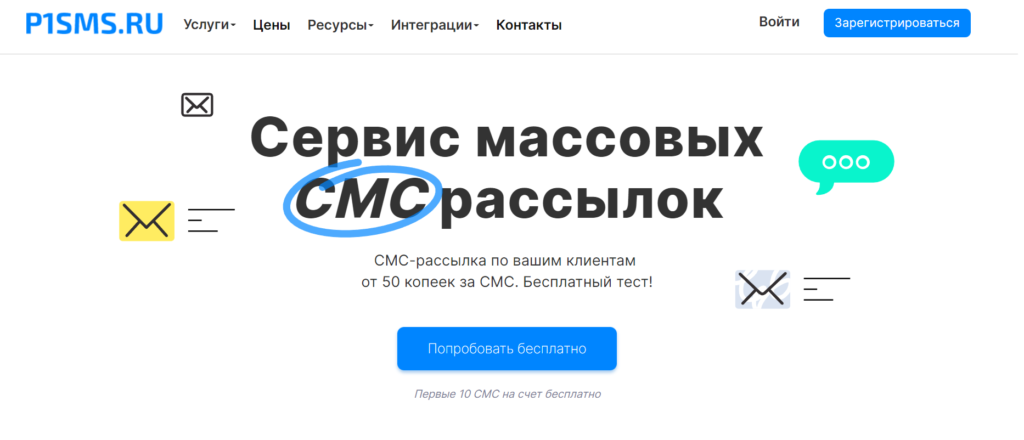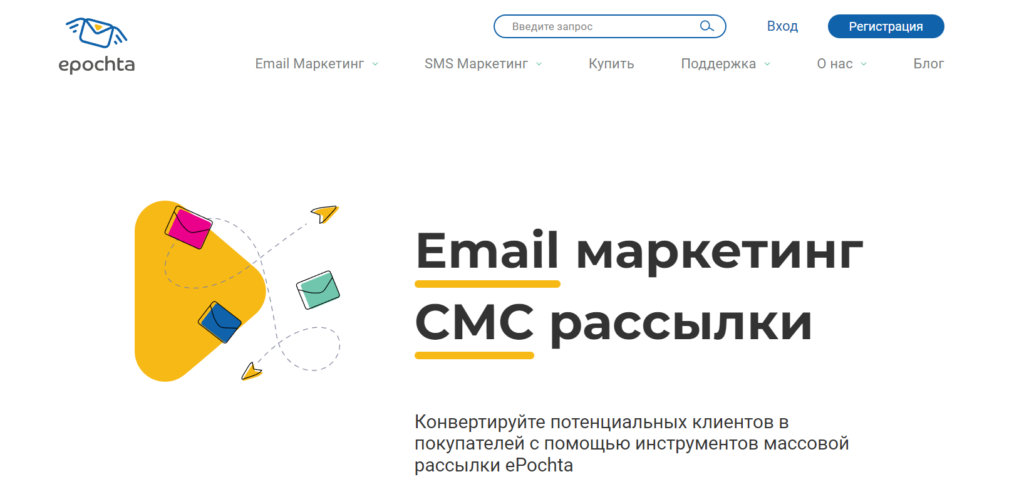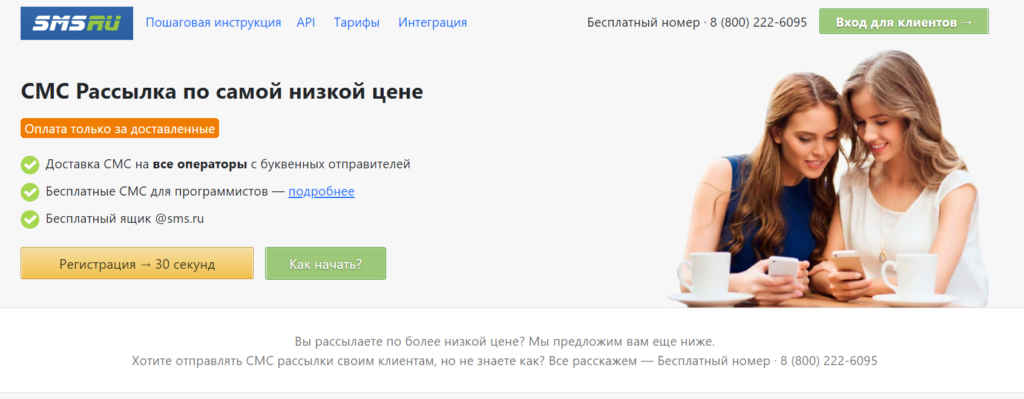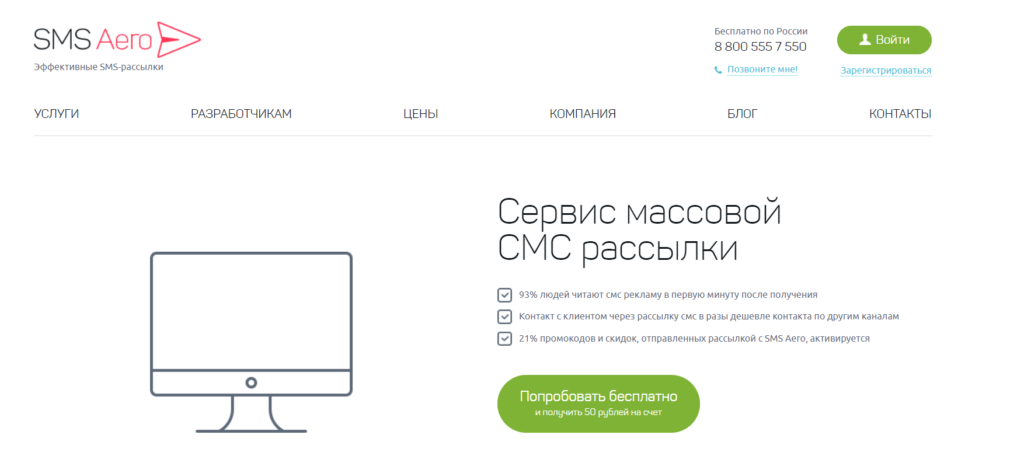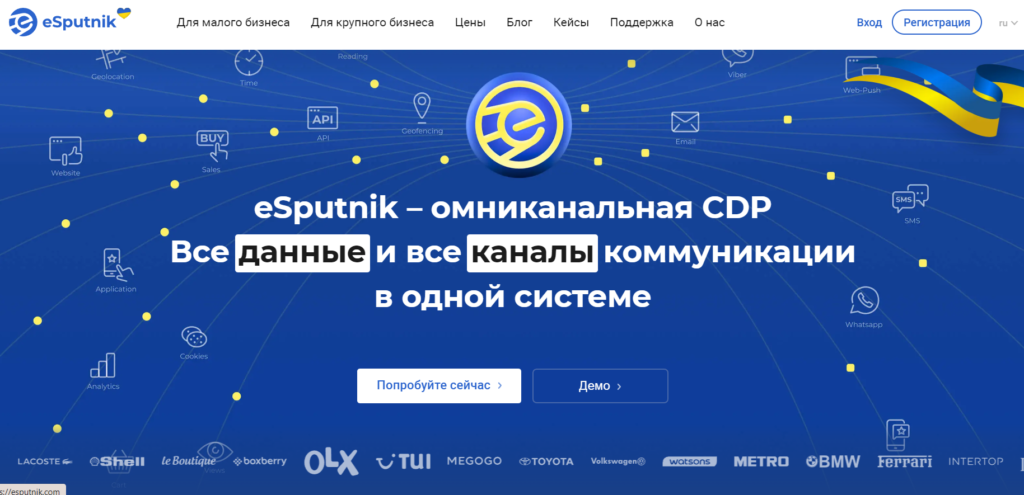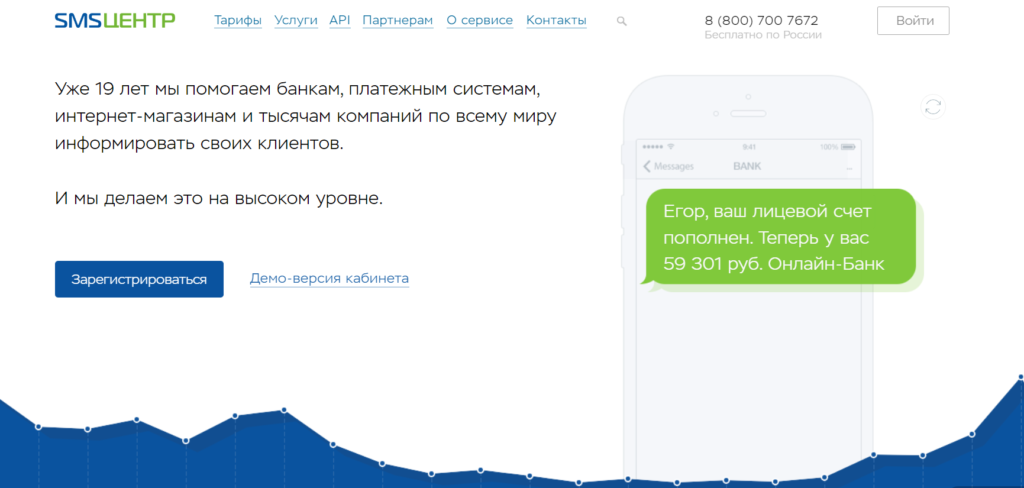Вы когда-нибудь хотели отправить одно текстовое сообщение сразу нескольким людям из вашего списка контактов? Вы можете скопировать и вставить для каждого контакта, но это отнимает много времени.
Даже если вы выберете несколько получателей в своем приложении для SMS, большинство из них ограничит вас до 100 человек одновременно. Это означает, что вам нужна дополнительная гибкость, если вы хотите отправлять текстовые сообщения большему количеству людей одновременно.
Давайте взглянем на некоторые из лучших приложений, которые позволяют отправлять SMS более широкой аудитории с помощью устройства Android.
Multi SMS Sender (MSS) — это компактное приложение, которое позволяет отправлять SMS более чем 6000 контактам одновременно. MSS дает вам полный контроль над тем, как вы отправляете свои сообщения, с гибкостью для удаления или обновления созданных групп контактов.
Это приложение для мгновенных SMS-сообщений, которое упорядочивает ваши сообщения по дате и времени отправки, показывая при этом точное время, когда каждый получатель получил ваше SMS. Он также поставляется с функциями персонализации и подписи, которые позволяют настраивать текст.
Когда вы открываете приложение, у вас есть возможность создавать группы контактов с уникальными именами. Вы можете отправить одно сообщение всем созданным вами группам или выбрать конкретную группу, которой вы хотите отправить текст.
Если вы решите не создавать группы контактов, у вас есть возможность выбрать контакты вручную. Этот параметр не создает группу, а отправляет сообщение только тем людям, которых вы выбрали для этого экземпляра.
Неудивительно, что вы должны предоставить приложению разрешение на доступ к вашим контактам.
Скачать: Отправитель нескольких SMS (Свободно)
2. Тарифы на рассылку SMS
Планы рассылки SMS — это еще одно решение для SMS, которое дает вам множество интерактивных функций. Он позволяет отправлять пользовательский текст максимум 5000 контактам одним нажатием.
Одной из сильных сторон этого приложения является то, что вы можете создавать повторно используемые шаблоны SMS для разных групп контактов. Отправка сообщений зависит от вашего интернет-соединения.
Это функция, которая позволяет отправлять тексты одним касанием, а не партиями, предлагая скорость и мгновенную доставку. А если у контакта несколько телефонных номеров, приложение сортирует их, чтобы не дублировать.
В этом приложении вы можете управлять своим идентификатором отправителя, шаблонами SMS и отчетами об истории просмотра SMS. Он также включает в себя возможность для отправителя добавлять в свой текст настраиваемые URL-адреса и голосовые заметки. Это редкая функция для большинства приложений для SMS.
Функции настраиваемого URL-адреса и голосовой заметки доступны при открытии параметров URL Shortner и Manage Media соответственно.
Помимо возможности отправки массовых SMS-сообщений, есть панель управления, которая дает вам возможность отправить быстрое SMS-сообщение. Вы также можете отслеживать стоимость отправки ваших текстов и отслеживать свой баланс на панели управления.
Хотя приложение можно загрузить бесплатно, вам необходимо приобрести кредиты для отправки сообщений. Посетить Сайт с тарифными планами для рассылки SMS для получения дополнительной информации.
Скачать: Тарифы на рассылку SMS (Бесплатно, требуются кредиты)
3. Групповой обмен сообщениями
Хотя его интерфейс выглядит немного некрасиво, если вы хотели отправлять тысячи сообщений за раз, Group Messaging отлично с этим справляется.
Когда вы создаете группу контактов в приложении групповых сообщений, оно отправляет ваше сообщение через приложение SMS по умолчанию. Это легкий вариант с простым интерфейсом.
С помощью этого приложения вы можете назвать и выбрать целевые группы контактов. Это позволяет легко подтвердить, что вы отправляете правильное сообщение правильному набору контактов. Вы также можете удалить группу, удалить получателя из группы или добавить в группу дополнительные номера.
Скачать: Групповой обмен сообщениями (Свободно)
4. Отправитель массовых SMS (BSS)
Это приложение удобно, если вы постоянно отправляете тексты контактам в электронной таблице Excel. Массовый отправитель SMS позволяет вам создать свою целевую группу и экспортировать ее как файл Excel, а также читать контакты из Excel или текстовых файлов.
Если хотите, вы также можете экспортировать свой список контактов в Dropbox для дальнейшего использования. Если вы не собираетесь отправлять SMS со своего телефона, вы всегда можете создать ссылку, которая позволит отправлять текстовые сообщения прямо с вашего компьютера.
У BSS есть SMS-трекер, который позволяет вам отслеживать свои SMS в режиме реального времени. Вы также можете просмотреть неудачные и успешные сообщения в журнале истории SMS.
Приложение дает вам возможность мгновенно отправлять текст. Но если хотите, вы можете запланировать отправку SMS на более позднее время, установив для него автоматическую отправку по расписанию. Эта функция помогает вам не забывать отправлять периодические сообщения, что является отличным способом использования SMS, если вы отправляете тексты постоянно.
Скачать: Отправитель массовых SMS (Бесплатная пробная версия, требуется подписка)
5. Множественные и групповые SMS
У этого приложения есть некоторые проблемы, но мы включаем его из-за его способности добавлять список контактов в файл и читать контакты из загруженных файлов. Это довольно удобное приложение, которое использует кредиты сетевого провайдера для отправки вашего SMS. Он может отправлять текст максимум 314 контактам одновременно.
Одним из основных недостатков является конфигурация кнопки отправки. Легко попасть в беспорядок, если вы нажмете большую кнопку «Отправить» более одного раза — перед отправкой сообщения нет никакой перепроверки.
Еще одна незначительная проблема, которая может вас беспокоить, а может и не беспокоить, — это постоянный запрос на использование SMS-приложения по умолчанию.
В противном случае это еще одно хорошее приложение для массовых рассылок, которым легко пользоваться. Это нужно учитывать, если вам нужно легкое приложение и ориентировано на меньшую аудиторию. Отправляя SMS, вы также можете удалить повторяющиеся контакты из списка получателей.
Multi SMS & Group SMS имеет интерфейс, который показывает статус доставки каждого сообщения, даже если оно отправлено массово. Таким образом, вы всегда можете отслеживать эффективность отправляемых сообщений.
Скачать: Мульти SMS и групповые SMS (Доступны бесплатные покупки в приложении) | Мульти SMS и Групповые SMS PRO (Доступны бесплатные покупки в приложении)
Какое приложение для массовых рассылок по SMS лучше всего подходит вам?
В зависимости от вашей целевой аудитории и намерений одно из этих приложений должно работать на вас. Кроме того, вы можете найти другие приложения для массовых сообщений в вашем региональном магазине Play. И не забывайте также о текстовых сообщениях из веб-приложений.
7 сайтов для отправки бесплатных текстовых сообщений на мобильные телефоны (SMS)
SMS-сообщения по-прежнему полезны! Эти текстовые веб-сайты позволят вам бесплатно отправлять SMS-сообщения со своего компьютера.
Об авторе
Идову Омисола — увлеченный технический писатель, программист и шахматист, который любит отвлекаться от рутины. Его страсть показывать людям, как решать различные технические проблемы, побуждает его продолжать писать больше.
Подробнее об Idowu Omisola Подпишитесь на нашу рассылку новостей
Подпишитесь на нашу рассылку, чтобы получать технические советы, обзоры, бесплатные электронные книги и эксклюзивные предложения!
Еще один шаг…!
Пожалуйста, подтвердите свой адрес электронной почты в электронном письме, которое мы вам только что отправили.
Содержание
- 1 Как сделать массовую рассылку смс?
- 2 Как разослать смс всем контактам?
- 3 Как отправить сообщение всем контактам в айфоне?
- 4 Как отправить смс с телефона нескольким адресатам?
- 5 Сколько смс можно отправить за один раз?
- 6 Как сделать рассылку смс на мтс?
- 7 Как в Вотсапе отправить сообщение всем контактам?
- 8 Как отправить сообщение всем контактам в телеграмме?
- 9 Как создать группу для смс в айфоне?
- 10 Как отправить смс в айфоне?
- 11 Как отправить сообщение?
- 12 Как отправить смс с Хуавей?
- 13 Как настроить смс на Xiaomi?
Как сделать массовую рассылку смс?
Как сделать СМС рассылку?
- Соберите базу номеров.
- Выберите инструмент для рассылки СМС.
- Зарегистрируйте имя отправителя — название компании, которое видит получатель в поле “отправитель”.
- Напишите текст сообщения.
- Отправьте рассылку.
- Проанализируйте итоги СМС рассылки.
Как разослать смс всем контактам?
Отправление сообщений всей группе контактов
- Открываем «Контакты» и переходим во вкладку «Группы».
- Открываем группу, абонентам которой необходимо отправить коллективное SMS или MMS.
- В нижнем меню жмем «Отправить сообщение группе», а далее просто отправляем SMS/MMS сообщение.
Как отправить сообщение всем контактам в айфоне?
Отправка группового текстового сообщения
- Откройте приложение «Сообщения» и нажмите кнопку «Написать» .
- Введите имена или нажмите кнопку «Добавить» , чтобы добавить пользователей из ваших контактов.
- Введите сообщение и нажмите кнопку «Отправить» .
Как отправить смс с телефона нескольким адресатам?
Добавление нескольких абонентов для SMS
- Открываем приложение «Сообщения» и жмем кнопку «+» внизу.
- В поле «Кому» жмем кнопку в виде человечека.
- Из списка контактов помечаем галочкой всех нужных абонентов.
- Вверху жмем «Ок».
- Дальше останется набрать текст сообщения и нажать «Отправить».
Сколько смс можно отправить за один раз?
Вы можете отправлять сообщения сразу на большое количество номеров через функцию «Массовые сообщения». Мы рекомендуем отправлять максимум 50 000 сообщений одновременно.
Как сделать рассылку смс на мтс?
Как начать СМС рассылку на МТС
- Пройти регистрацию на сайте: СМС рассылок
- Активировать аккаунт с помощью СМС, которое отправляется для верификации вашего номера
- Пополнить базу телефонов МТС
- Выбрать базу телефонов и начать рассылку
Как в Вотсапе отправить сообщение всем контактам?
Как использовать списки рассылки
- Откройте WhatsApp > Другие опции > Новая рассылка.
- Выполните поиск или выберите контакты, которых вы хотите добавить.
- Нажмите галочку .
Как отправить сообщение всем контактам в телеграмме?
Как сделать массовую рассылку сообщений
- запустите приложение;
- перейдите к меню настроек и выберите пункт «Новая группа» (или «Создать группу»);
- добавьте нужных собеседников из списка;
- придумайте название чату, описание;
Как создать группу для смс в айфоне?
Как добавлять пользователей в групповой чат?
- Запустите iMessage и откройте интересующий групповой чат.
- Нажмите на миниатюры контактов, а затем «i» (Информация).
- В открывшемся меню тапните по «+ Добавить контакт». …
- Выберите контакт из списка абонентов, либо вручную укажите данные и нажмите кнопку «Готово».
1 мая 2019 г.
Как отправить смс в айфоне?
1. Зажмите палец на сообщении и выберите Отправить как SMS/MMS. 2. Перейдите в Настройки – Сообщения и убедитесь, что включена опция Отправить как SMS, если она уже включена, отключите и снова включите её, после чего перезагрузите устройство.
Как отправить сообщение?
Как переслать сообщение
- Откройте приложение «Сообщения» .
- Откройте чат.
- Нажмите и удерживайте сообщение.
- Нажмите «Ещё» > «Переслать».
- Выберите контакт.
- Нажмите Отправить .
Как отправить смс с Хуавей?
Как отправить СМС со смартфона Huawei и Honor?
- открыть контакты;
- выбрать получателя письма и нажать на него;
- дождаться появления перечня доступных действий;
- нажать на пункт с упоминанием sms;
- после чего останется написать письмо и нажать на кнопку отправки.
Как настроить смс на Xiaomi?
Где ввести номер смс-центра в Xiaomi
- Наберите в звонилке комбинацию *#*#4636#*#* Откроется специальное меню. …
- Прокрутите список до пункта SMSC и введите номер смс-центра (его вы сможете узнать у своего оператора связи), а затем нажмите «Обновление».
Как написать нескольким людям в WhatsApp без группового чата
Содержание
- 1 Как написать нескольким людям в WhatsApp без группового чата
- 2 Как создать рассылку
- 3 Отправка сообщений через рассылку
- 4 Редактирование рассылки
- 5 Написать сообщение в WhatsApp новому контакту
- 6 Отправка сообщений в WhatsApp незнакомому номеру
- 6.1 Отправка сообщения через телефонную книгу
- 7 20 хитростей WhatsApp, которые превратят вас в гуру онлайн общения
- 8 1. Станьте невидимкой в Whatsapp .
- 9 2.Скройте время посещения в WhatsApp.
- 10 3. Восстановите удаленную переписку в WhatsApp .
- 11 4. Цитируйте сообщение в WhatsApp в качестве доказательства.
- 12 5. Выделите текст жирным, курсивом или зачеркнутым в Whatsapp.
- 13 6. Отключите уведомления в чатах в Whatsapp.
- 14 7. Отключите сохранение фотографий WhatsApp в вашей галерее .
- 15 8. Экономьте память смартфона от ненужных файлов в WhatsApp .
- 16 10. Отключите звуки в WhatsApp и спрячьте чат от любопытных взглядов .
- 17 11. Сделайте рассылку личных сообщений многим пользователям в WhatsApp .
- 18 12. Перенесите свои сообщения WhatsApp на другой телефон .
- 19 13. Легко находите важные сообщения в WhatsApp .
- 20 14. Узнайте, когда ваше сообщение прочли (галочки в WhatsApp) .
- 21 15. Сохраняйте приватность в групповом чате в Whatsapp.
- 22 16. Отметьте непрочитанный чат в Whatsapp.
- 23 17. Отправьте голосовое сообщение в Whatsapp.
- 24 18. Сделайте видеозвонок в WhatsApp .
- 25 19. Рисуйте на фотографиях или добавляйте смайлики в WhatsApp .
- 26 20. Превратите видео в гифки в Whatsapp.
- 27 Как отправить сообщение в whatsapp на все контакты сразу.
- 27.1 Как отправить сообщение в whatsapp на все контакты сразу
- 27.2 Отправить сообщение через whatsapp всем контактам в Andro >Во-первых, откройте приложение whatsapp на своём Android-смартфоне. После этого перейдите на экран чаты — Chats screen и нажмите на кнопку Меню-Menu чтобы открыть главное меню. Из вариантов, выберите Новая трансляция-New Broadcast. Теперь нажмите на знак плюс (+) и выберите контакты, которым вы хотите отправить сообщение. После выбора контактов нажмите на Готово-Done. После этого нажмите на Создать-Create. Теперь на экране появится сообщение со всеми выбранными контактами в качестве получателей. Далее, просто введите сообщение и отправьте его получателям. Как только вы отправляете сообщение через список рассылки, сообщение будет быстро отправлено всем контактам в списке.
- 27.3 Отправить сообщение в whatsapp для всех контактов в iPhone
- 27.4 Как отправить сообщение в whatsapp на все контакты в телефоне с Windows
- 28 WhatsApp рассылка сообщений
- 29 Содержание:
- 30 ↑ WhatsApp рассылка на Андроиде
- 31 ↑ Как сделать рассылку на iPhone
- 32 Как отправить сообщение всем контактам в WhatsApp — Как отправить WhatsApp сообщение для всех контактов
- 33 Как отправлять сообщения в Whatsapp
- 34 Как отправлять сообщения в Whatsapp
- 35 Как отправить сообщение по номеру телефона?
- 36 Отправить сообщение, если контакт не добавлен
- 37 Как отправить сообщение всем контактам сразу?
- 37.1 1-й способ. Создать рассылку для устройств на iOS:
- 37.2 2-й способ: Создать рассылку для андроида:
- 37.3 3-й способ: Создать групповой чат на устройствах iOS:
- 37.4 4-й способ: Создать групповой чат на Андроиде:
- 38 Как в ватсап отправить голосовое сообщение?
- 39 Как в whatsapp отправить пустое сообщение?
- 40 Как отправить сообщение самому себе?
- 41 Отправить сообщение анонимно
Групповые чаты могут быть ужасным опытом для всех, особенно когда Вам просто нужно отправить одно сообщение — как приглашение — кучке людей сразу. У WhatsApp есть намного лучшая функция, которую Вы можете использовать: Рассылка.
Рассылка позволяет отправлять одно и то же сообщение WhatsApp до 256 получателям одновременно. Каждый получатель получает сообщение как обычное сообщение WhatsApp от отправителя, вместо того, чтобы быть включенным в огромный групповой чат, который быстро выйдет из-под контроля. В качестве дополнительного спам-фильтра будут получать только те, у кого есть номер телефона отправителя, сохраненный в списке контактов.
Как создать рассылку
В приложении WhatsApp нажмите кнопку «Меню», а затем выберите «Новая рассылка». На странице «Новая рассылка» выберите всех людей, которых Вы хотите добавить, а затем нажмите зеленую галочку.

Это действие добавит новую рассылку в начало чатов.
Отправка сообщений через рассылку
Чтобы отправить сообщение через рассылку, все, что Вам нужно сделать, это выбрать рассылку, которую Вы хотите использовать. Это похоже на обычный групповой чат, но все, что Вы отправляете, воспринимается как отдельное сообщение для каждого человека.
Если один из получателей отвечает на Вашу рассылку, то его ответное сообщение отправляется только Вам, а не всей группе.
Редактирование рассылки
Выберите рассылку на экране чатов, нажмите кнопку меню, а затем выберите «Инфо о списке». На странице списка нажмите кнопку «Изменить» (значок карандаша), чтобы дать Вашему списку имя или изменить получателей. Нажмите «Удалить список рассылки», чтобы удалить список.

Рассылка более полезна, чем групповые чаты в ряде ситуаций. Это особенно важно в тех случаях, когда Вы хотите отправлять информацию и не отвечать на них, или когда Вам не нужны ответы, которые должны быть видны всем участникам.
android-example.ru
Написать сообщение в WhatsApp новому контакту
Большинство современных мессенджеров позволяют отправлять сообщения лишь пользователям из списка ваших контактов внутри приложения. Но в небезызвестном «Ватсапе» вы сможете обмениваться информацией даже с не занесенными в вашу телефонную книгу контактами, обратившись с сообщением по незнакомому номеру телефона. Прямых функций для этого нет, но в статье будут рассмотрены альтернативные варианты того, как написать сообщение в Ватсап.
Отправка сообщений в WhatsApp незнакомому номеру
В процессе выполнения инструкций вы научитесь писать сообщения, зная лишь номер телефона. Это мессенджер, позволяющий миллиарду пользователей всегда держать связь не только с помощью мобильных устройств, но и на компьютерных версиях наиболее популярных ОС. Зная, как написать сообщение в Ватсап неизвестному пользователю, вы сможете значительно расширить круг своего общения.
Отправка сообщения через телефонную книгу
Чтобы отправить сообщение в Ватсапе новому контакту, его нужно «познакомить» хотя бы с вашим телефоном. WhatsApp должен увидеть заполненный вами шаблон нового абонента для понимания, кому нужно адресовать сообщение. Для этого рекомендуем ознакомиться с краткой инструкцией:
Обратите внимание! При использовании этого метода у получателя обязательно должно быть установлено приложение WhatsApp.
- Во вкладке «Чаты» щелкаем по иконке сообщений в нижнем правом углу.
- Обязательно заполняем два представленных на скриншоте поля и завершаем сохранение соответствующей кнопкой. В первую строку вводим любое содержимое, а во вторую – известный нам набор цифр, желательно международного формата.
- Во всплывшем окне выбираем пункт «Написать».
Оказывается, написать незнакомому человеку в «Ватсапе» совсем просто. К сожалению, для этого не предусмотрено функционала, но задача решаема встроенной телефонной книгой. Таким образом, мы можем написать человеку, чей номер мы знаем, не добавляя контакт в список мессенджера.
xn——6kcababhf8a9bv1aoidwgfkdk2hwf.xn--p1acf
20 хитростей WhatsApp, которые превратят вас в гуру онлайн общения
Сегодня практически невозможно представить свою жизнь без приложений, предназначенных для обмена сообщений.
Whatsapp является одним из самых популярных приложений, которое помогает оставаться на связи с друзьями и знакомыми.
Существует множество возможностей в этом приложений, о которых пользователи даже не подозревают, но которые могут значительно улучшить их навыки текстового общения.
1. Станьте невидимкой в Whatsapp .
Чтобы убрать доказательства того, что вы прочитали сообщения, зайдите в Настройки — Аккаунт — Приватность — Отчеты о прочтении и уберите галочку. Однако если вы все время будете отключать эту опцию, это может стать подозрительным.
Перед тем, как открыть сомнительный чат, можете также включить режим полета. Теперь вы сможете читать сообщения без того, чтобы получать уведомления. Выйдите из сообщений перед тем, как отключать режим полета, и сообщение останется непрочитанным для того, кто его послал.
2.Скройте время посещения в WhatsApp.
Если вы хотите избежать неловкого разговора и не хотите, чтобы другие видели, когда вы в последний раз посещали чат, это можно легко сделать.
Зайдите в Настройки – Аккаунт – Приватность — Время посещения, и выберите, кто может видеть, когда вы в последний раз были активны.
3. Восстановите удаленную переписку в WhatsApp .
Если вы случайно удаляли сообщения, не беспокойтесь, потому что существует способ восстановить переписку. Однако вам надо предвосхитить ситуацию.
Для этого вам нужно установить резервное копирование ваших чатов. Зайдите в Настройки – Чаты – Резервная копия чатов. Затем вы можете выбрать резервное копирование ежедневно, еженедельно или ежемесячно. Whatsapp будет копировать ваши чаты только, когда телефон включен.
Если вы случайно удалили сообщение или чаты, вы можете восстановить их, заново установив это приложение.
4. Цитируйте сообщение в WhatsApp в качестве доказательства.
Вместо того, чтобы листать сотни сообщений и делать снимок экрана, чтобы доказать, что ваш друг обещал приехать 2 часа назад, используйте функцию цитирования.
Для этого вам нужно выбрать нужное сообщение, удерживая его и нажав на стрелку слева (на Android) или кнопку «Ответить» на iPhone, чтобы процитировать нужное сообщение.
5. Выделите текст жирным, курсивом или зачеркнутым в Whatsapp.
WhatsApp очень удобно использовать для множество вещей, но как и все текстовые сообщения, он плохо передает интонацию. Вы можете использовать жирный шрифт, курсив и даже зачеркивание для этих целей.
Если вы хотите поставить акцент на определенное слово, вам нужно использовать определенные клавишные комбинации.
Чтобы выделить жирным шрифтом, вам нужно поставить звездочку с обеих сторон слова, *вот так*, для курсива используйте нижнее подчеркивание _слова_, а для зачеркивания волнистый дефис
. Также вы можете комбинировать *_жирный курсив_*.
6. Отключите уведомления в чатах в Whatsapp.
Например, вы хотите узнать, в какое время завтра будет собрание. Но этот простой вопрос превратился в трехчасовой разговор между остальными участниками чата.
Теперь вы можете избежать раздражающих уведомлений, выбрав название чата наверху и выбрав беззвучный режим. Нажмите на кнопку Не беспокоить в верхнем правом углу и уберите галочку с опции Показывать уведомления.
7. Отключите сохранение фотографий WhatsApp в вашей галерее .
Все файлы, которые вы получаете, автоматически сохраняются в галерее телефона. Если ваши друзья отправляют фотографии, которые вы не хотите, чтобы видели другие, существует способ этого избежать. Для iPhone зайдите в Настройки – Чаты и отключите опцию Сохранять медиа.
Для Android у вас должен быть установлен файловый менеджер, который можно скачать из Google Play Store . После загрузки зайдите в WhatsApp/Медиа/WhatsApp Изображения и создайте файл с названием .nomedia.
8. Экономьте память смартфона от ненужных файлов в WhatsApp .
Когда кто-то вам присылает картинки, гифки, аудио и видео файлы, они загружаются автоматически. Чтобы они не забивали внутреннюю память вашего смартфона, установите загрузку только необходимых видов файлов, когда вы подключаетесь к Wi-Fi или мобильной сети.
Для iOS Зайдите в Настройки – Данные, где сможете выбрать метод загрузки. Для Andro >9.Создайте ярлык для определенного контакта в WhatsApp .
Если вам сложно все время искать своего лучшего друга в общей массе чатов WhatsApp, вы можете отдать предпочтение определенным людям (если у вас Android). Вы можете сократить время поиска, сохранив ярлыки любимых контактов в WhatsApp на экране телефона.
Нажмите на нужный чат и в меню (многоточие в верхнем правом углу) и выберите «Добавить ярлык«, и на вашем экране телефона появится ярлык с контактом.
10. Отключите звуки в WhatsApp и спрячьте чат от любопытных взглядов .
Бывают случаи, когда вы не хотите, чтобы кто-то увидел ваши сообщения в WhatsApp.
Чтобы сохранить их в секрете, вы можете спрятать предварительный просмотр сообщений. Зайдите в Настройки – Уведомления и выбрать звуки уведомления, настройки вибрации и всплывающие уведомления.
11. Сделайте рассылку личных сообщений многим пользователям в WhatsApp .
Если вы хотите отправить одно сообщение целому ряду людей, вам не обязательно создавать групповой чат, где все смогут общаться друг с другом. В этом случае лучше выбрать рассылку.
Нажмите на кнопку меню в верхнем правом углу и выберите Новая рассылка. Это позволит оправить одно сообщение многим людям, создав индивидуальный чат с каждым.
12. Перенесите свои сообщения WhatsApp на другой телефон .
Если вы не хотите терять сообщения в случае, например, приобретения нового телефона, вы можете создать резервную копию сообщений.
Зайдите в Настройки – Чаты – Резервная копия чатов и сохранять копию сообщений ежедневно, еженедельно или ежемесячно. Когда вы зайдете в WhatsApp с нового телефона, сообщения переместятся на новое устройство.
13. Легко находите важные сообщения в WhatsApp .
Многим знакомо чувство, когда приходится листать несколько сотен сообщений, чтобы найти сообщение о нужном адресе или времени встречи. Но есть более легкий способ сделать это.
Удерживайте нужное сообщение и нажмите на значок звезды.
Теперь вы можете просмотреть все помеченные сообщения в меню, где вы найдете опцию Избранные сообщения.
14. Узнайте, когда ваше сообщение прочли (галочки в WhatsApp) .
Удерживайте на сообщении, которое вы отправили, и нажмите на значок «инфо«. Вам откроется окно, где вы увидите, кто прочел и кто получил сообщение с указанным временем, когда это произошло.
15. Сохраняйте приватность в групповом чате в Whatsapp.
Если вы не хотите, чтобы друзья друзей, которых вы никогда не видели, но с которыми состоите в групповом чате, просматривали ваши личные данные, вы можете сделать нужные изменения.
Вы можете ограничить доступ к вашей фотографии профиля и личному статусу, зайдя в Настройки – Аккаунт – Приватность, и выбрав нужные опции.
16. Отметьте непрочитанный чат в Whatsapp.
Допустим, вы не можете ответить на сообщение прямо сейчас, но вы не хотите рисковать дружбой с человеком. Вы можете установить визуальное напоминание о том, что у вас есть сообщения, на которые нужно ответить.
Это можно сделать в списке чата, выделив чат и пометив его, как непрочитанный.
17. Отправьте голосовое сообщение в Whatsapp.
Вместо того, чтобы диктовать сообщение, вы можете использовать виртуального ассистента Siri (для iPhone), чтобы управлять WhatsApp и при этом не брать ваш телефон в руки. Для этого у вас должна быть установлена последняя версия WhatsApp, где вы можете сказать: «Привет, Siri. Отправь WhatsApp маме«.
Также вы можете прочесть сообщения с помощью Siri, сказав: «Привет, Siri. Прочитай последние сообщения WhatsApp«, и вы услышите последние непрочитанные сообщения.
Для пользователей Android используйте OK Google, попросив «отправить WhatsApp (имя)«.
18. Сделайте видеозвонок в WhatsApp .
Для того, чтобы сделать видеозвонок, откройте контакт и нажмите на значок видео.
19. Рисуйте на фотографиях или добавляйте смайлики в WhatsApp .
Сделайте фотографию в приложении, а затем используйте различные инструменты наверху экрана, чтобы рисовать на фотографии, добавить смайлики или текст.
20. Превратите видео в гифки в Whatsapp.
В WhatsApp уже есть большая галерея GIF, которые вы можете отправлять друзьям и знакомым в сообщениях. Если же вы не нашли нужной гифки, вы можете перевести собственные видео в формат GIF. Нажмите на значок фото и видео галереи, выберите видео и нажмите кнопку GIF в верхнем правом углу.
www.infoniac.ru
Как отправить сообщение в whatsapp на все контакты сразу.
Если вы задавались вопросом как можно в whatsapp отправлять сообщения всем контактам сразу или только нескольким контактам одновременно, не беспокойтесь, в приложении есть функция списка рассылки которая позволит Вам отправлять сообщения нескольким из ваших друзей сразу. WhatsApp Messenger является лучшим и самым популярным для обмена сообщениями мобильным приложением, которое позволяет пользователям обмениваться сообщениями (текстовыми сообщениями, изображениями, видео, местоположением пользователя и аудио медиа-сообщениями) без необходимости платить за SMS.
В настоящее время приложение whatsapp является единственным наиболее подходящим приложением для обмена мгновенными сообщениями для пользователей смартфонов, потому что оно постоянно придумывает несколько новых и эксклюзивных функций, которые вы могли увидеть в whatsapp для компьютера, символы whatsapp вконтакте и значки и смайлики в whatsapp и т. д. Помимо всех этих функций, широковещательное сообщение в whatsapp также является одной из самых полезных и интересных функций, которые позволяют отправить сообщение whatsapp для всех контактов сразу.
Как отправить сообщение в whatsapp на все контакты сразу
Иногда, наступает ситуация, когда вы хотите отправить сообщение через whatsapp нескольким контактам одновременно для распространения конкретного послания или важную информацию для всех ваших друзей очень быстро. В таком состоянии, функция WhatsApp Broadcast позволяет отправлять сообщения в whatsapp для всех контактов или нескольким контактам одновременно.
Список рассылки WhatsApp Broadcast, это действительно выгодный способ, чтобы отправить whatsapp сообщение нескольким контактам одновременно, но есть ограничение для этой трансляции. Чтобы контролировать спам, в этой функции она позволяет отправлять сообщения только для тех людей или друзей, которые имеют свой номер телефона сохраненный в телефонной книге.
Вот пошаговое руководство о том, как отправить сообщение через whatsapp нескольким контактам одновременно с помощью функции списка рассылки в whatsapp:
Отправить сообщение через whatsapp всем контактам в Andro >Во-первых, откройте приложение whatsapp на своём Android-смартфоне.
После этого перейдите на экран чаты — Chats screen и нажмите на кнопку Меню-Menu чтобы открыть главное меню.
Из вариантов, выберите Новая трансляция-New Broadcast.
Теперь нажмите на знак плюс (+) и выберите контакты, которым вы хотите отправить сообщение.
После выбора контактов нажмите на Готово-Done.
После этого нажмите на Создать-Create.
Теперь на экране появится сообщение со всеми выбранными контактами в качестве получателей. Далее, просто введите сообщение и отправьте его получателям.
Как только вы отправляете сообщение через список рассылки, сообщение будет быстро отправлено всем контактам в списке.
Отправить сообщение в whatsapp для всех контактов в iPhone
Во-первых, откройте приложение whatsapp на своём мобильном устройстве.
Сверху на экране чаты нажмите на кнопку Список рассылки —Broadcast Lists.
После этого, нажмите на новый список который находится внизу экрана списка рассылки.
Введите имя получателя или нажмите кнопку (+), чтобы выбрать контакты из вашего списка.
После выбора контактов нажмите на Создать-Create.
Теперь на экране введите сообщение и отправьте его.
Как отправить сообщение в whatsapp на все контакты в телефоне с Windows
Во-первых, откройте приложение whatsapp на вашем Windows телефоне.
После этого нажмите на три точки (…) , которые расположены в нижнем правом углу.
Из вариантов, выберите Список рассылки-broadcast lists.
Далее, нажмите на (+) кнопку, которая находится внизу экрана списка рассылки.
Введите имя контакта или просто коснитесь (+) добавить, и выберите контакты из списка контактов.
После выбора, нажмите на иконку продолжения, которая находится в нижней части экрана.
Теперь на экране появится сообщение. Просто введите сообщение, которое вы хотите отправить для выбранных друзей, а затем отправьте его.
Из всего выше написанного, Вы можете увидеть, как просто можно отправлять сообщения в whatsapp на несколько контактов или на все контакты одновременно. Попробуйте этот процесс в whatsapp для массовой рассылки сообщений, чтобы отправить сообщение нескольким получателям за один раз, и поделитесь своими впечатлениями с нами через комментарии. Также не забудьте поделиться с нами, если вы знаете другой лучший способ, чтобы отправить сообщение в whatsapp сразу на все контакты.
mega-obzor.ru
WhatsApp рассылка сообщений
Содержание:
В WhatsApp массовая рассылка сообщений организована на удивление просто и без заморочек. Хотите поделиться информацией сразу с несколькими контактами, создайте список участников и отправляйте сообщения, фото, видео, местоположение и все что заблагорассудится. Можно создать отдельные списки для семьи, друзей, работы, какие угодно и при необходимости использовать готовые, а не выбирать каждый раз из списка контактов нужных людей.
↑ WhatsApp рассылка на Андроиде
-
Откройте мессерджер и перейдите на вкладку Чаты.




Если Вы захотите еще раз отправить что-либо тем же людям, Вы найдете свою рассылку в разделе Чаты.
↑ Как сделать рассылку на iPhone
- Откройте приложение.
- В разделе Чаты нажмите на Списки рассылки.


Добавьте получателей в список, для этого нажмите на плюсик и отметьте те контакты, которым хотите отправить сообщение.

Добавив всех получателей нажмите на Создать и Ваша рассылка появится в списке.

whatsism.com
Как отправить сообщение всем контактам в WhatsApp — Как отправить WhatsApp сообщение для всех контактов
WhatsApp является новый метод возраст легкой и быстрой связи. WhatsApp используется в сотнях стран и говорящих на тысячах языков . Мобильное приложение проста в использовании и предоставляет множество полезных функций , таких как видели в последний раз , использовать на ПК , чат смайликов , прочтении и т.д. Одной из таких особенностей является WhatsApp трансляция. Эта функция позволяет отправить сообщение WhatsApp для всех ваших контактов.
Но вчера, когда кто-то в офисе спросил меня, если это было возможно, чтобы отправить сообщение WhatsApp нескольким контактам, я решил разобраться в этом вопросе. И мне не нужно искать слишком глубоко! WhatsApp Broadcast очень интуитивной функции. Давайте узнаем, как это работает.
Хорошо, прежде всего, позвольте мне уточнить, что вы не можете отправить сообщение WhatsApp, чтобы все за один раз. Существует ограничение на WhatsApp Broadcast, это позволяет вещание только тем людям , у которых есть свой номер телефона сохранен в телефонной книге их. Это было сделано для того, чтобы эта функция не используется для рассылки спама.
- Открыть WhatsApp
- Нажмите кнопку меню , чтобы открыть главное меню
- Выберите New Broadcast
- Нажмите на знак плюс (+) , чтобы выбрать контакты , с которыми вы хотите отправить сообщение насыпную
- Нажмите на Готово
- Нажмите на ссылку Создать
Этот список вещания будет сохранен как и любой другой чата. Вы можете открыть этот список и посылать больше сообщений в будущем.
Если вам нужно удалить или добавить контакты в уже созданном списке рассылки, вы можете сделать это.
Да, это хороший вопрос. Если вы использовали группы на WhatsApp, вы можете спросить, как WhatsApp Broadcast отличается от WhatsApp Group! Ну, разница заключается в анонимности. В WhatsApp группы, все члены знают, кто остальные члены группы. Таким образом, каждые члены группы знают, кто все получит сообщение группы.
В электронной аналогии, WhatsApp Group, как с помощью опции CC (копирку). Принимая во внимание, WhatsApp Broadcast, как с помощью BCC (слепая копия).
messagu.ru
Как отправлять сообщения в Whatsapp
Как отправлять сообщения в Whatsapp
В популярном мессенджере Вацап можно не только звонить, но и отправлять сообщения. Однако не всегда пользователь записывает абонента в контакты. Иногда хочется отправить другу СМС без записи в адресную книгу. В данной статье рассмотрим, как отправить сообщение в Вотсапе.
Как отправить сообщение по номеру телефона?
Чтобы отправить СМС по телефонному номеру, действует инструкция:
- Сохранить номер и имя контакта в телефоне.
- Открыть Ватсап. Выбрать контакт.
Ввести текст сообщения в поле и кликнуть на команду «Отправить».

Отправить сообщение, если контакт не добавлен
Чтобы отправить СМС на номер, который не добавлен в гаджет, действует инструкция:
- Открыть браузер.
- Ввести в строку с адресом: https://api.whatsapp.com/send?phone=XXXXXXXXXXX (вместо Х вписать номер пользователя, код страны, без знака +).
- Перейти по адресу.
- Открыть Воцап.
- Кликнуть на команду «Отправить сообщение».
Теперь пользователь перенаправляется в окошко мессенджера, где можно начинать общаться.
Как отправить сообщение всем контактам сразу?
Whatsapp позволяет производить текстовую рассылку сразу нескольким пользователям. Перед тем, как отправить СМС, нужно добавить пользователей в рассылки или групповой чат. Ниже рассмотрим несколько методов.
1-й способ. Создать рассылку для устройств на iOS: 
- Войти в Воцап.
- Кликнуть на «Чат».
- Выбрать влево вверху «Списки рассылки».
- Выбрать «Новый список».
- Отметить друзей.
- Нажать «Готово».
Ввести СМС и отправить.
2-й способ: Создать рассылку для андроида: 
- Открыть Whatsapp.
- Кликнуть на меню, расположенное вверху вправо.
- Выбрать «Новая рассылка».
- Отметить и добавить пользователей.
- Нажать «Готово».
- Ввести текст СМС и можно отправлять.

3-й способ: Создать групповой чат на устройствах iOS: 
- Запустить Вацап.
- Кликнуть внизу на «Чаты».
- Выбрать «Новая группа».
- Отметить друзей и добавить.
- Нажать на «Далее».
- Ввести тему сообщества.
- Кликнуть «Создать».
- Ввести текст и отправить.
4-й способ: Создать групповой чат на Андроиде: 
- Открыть Вотсапп.
- Открыть «Настройки».
- Выбрать «Новая группа».
- Добавить участников.
- Кликнуть на клавишу со стрелочкой вправо.
- Ввести тему сообщества.
- Нажать на галочку. Написать текст и отправить.

Внимание! В одну группу разрешается добавлять не более 256 пользователей.
Как в ватсап отправить голосовое сообщение?
Чтобы в Ватсапе записать голосовое СМС, потребуется осуществить действия:
- Открыть нужный чат.
- Выбрать и удерживать знак микрофона, начать говорить текст.
После того, как голосовое СМС завершено, необходимо отпустить знак микрофона. При записывании длинного сообщения следует провести вверх по значку замка, тогда не требуется удерживать знак микрофона.
Как в whatsapp отправить пустое сообщение?
Единственный способ отправки пустого СМС в Воцапе:
- Скопировать промежуток между скобками, отображенными ниже на скрине.
- Открыть мессенджер.
- Выбрать контакт.
- Вставить скопированный фрагмент и отправить сообщение.
Как отправить сообщение самому себе?
Для отправки СМС самому себе по Ватсапу действует инструкция:
- Создать диалог с другом.
- Удалить друга из диалога.
- Подключить гаджет к ПК.
- Сканировать QR-код в веб-версии Воцапа.
- Отправить файл переписки с телефона.
Отправить сообщение анонимно
Для анонимной отправки СМС используются мобильные приложения:

Специальные программы позволяют анонимно отправлять сообщения другим пользователям.
my-cshost.ru
Download Article
Easy ways to send or forward a WhatsApp message to more than one person
Download Article
- Using Broadcast Lists on iPhone & iPad
- Using Broadcast Lists on Android
- Forwarding a Message to Multiple Contacts
- Creating a Group Chat on an iOS
- Creat3 a Group Chat on Android
- Using WhatsApp Web
- Video
- Q&A
|
|
|
|
|
|
|
Do you want to send the same message to multiple people on WhatsApp? To send a message to multiple contacts individually without adding them to a group, you can create a broadcast list. Or, if you want all of the recipients to be able to chat together, you can add up to 256 contacts to a group chat. You can also share an existing message with a few friends using the Forward feature, or use WhatsApp Web to quickly copy and paste messages across multiple conversations. This wikiHow guide will teach you the easiest ways to send a WhatsApp message to multiple contacts using your Android, iPhone, iPad, or computer.
Things You Should Know
- Broadcast lists on WhatsApp allow you to send the same message to multiple contacts individually.
- If you do not want to create a broadcast list, consider using WhatsApp Web to send a message and then copy and paste it into different chats.
- If you are comfortable with your contacts interacting with one another, you can send them all a message in one group chat.
-
1
Tap the Chats tab at the bottom of WhatsApp. It’s at the bottom of the screen and looks like two speech bubbles.
-
2
Tap Broadcast Lists. It’s below the «Chats» header near the top-left corner of the screen. A broadcast list allows you to send the same message to multiple people without starting a group chat.
- A broadcast list allows you to send a message to multiple contacts, with each conversation appearing as its own thread. By using a broadcast list, you can send the same message to multiple people without starting a group chat. Recipients will not know you’ve sent the same message to others.
- Only contacts with your number in their address book can be added to your broadcast list.[1]
Advertisement
-
3
Tap New List. It’s at the bottom of the screen. This opens your contacts list.
-
4
Select the contacts to add to the list. Tapping a contact will add a blue and white check mark to the circle next to their name. You can select up to 256 contacts.
- The contacts you select will not know that you’ve added them to a broadcast list.
-
5
Tap Create. It’s at the top-right corner of the screen. This saves the broadcast list and creates a new message.
-
6
Type the message and tap the Send icon. You’ll type your message into the white text field on the screen. The Send icon is the blue and white paper airplane near the bottom-right corner. This sends the same message to all of the contacts you’ve added to the broadcast list.
Advertisement
-
1
Tap the Menu icon in WhatsApp ⁝. It’s the three stacked dots at the top-right corner of the screen.
-
2
Tap New broadcast in the menu. A list of your contacts will appear.
- A broadcast list allows you to send a message to multiple contacts, with each conversation appearing as its own thread. By using a broadcast list, you can send the same message to multiple people without starting a group chat. Recipients will not know you’ve sent the same message to others.
- Only contacts with your number in their address book will receive your broadcast messages.
-
3
Select the contacts to add to the list. Tapping a contact will add a blue and white check mark to the circle next to their name. You can select up to 256 contacts.
- The contacts you select will not know that you’ve added them to a broadcast list.
-
4
Tap the green check icon. This saves your broadcast list and creates a new message.
-
5
Enter your message and tap the Send button. You’ll type your message into the white text field on the screen.The Send button is the green and white paper airplane at the bottom-right corner of the screen. This sends the same message to all of the contacts you’ve added to the broadcast list.
Advertisement
-
1
Open the chat containing the message you want to forward. You’ll find existing chats on the Chats tab.
- Use this method to forward one message from any chat to up to five different contacts.[2]
- This method will work on any Android, iPhone, or iPad.
- If you often take screenshots of funny or interesting things from chats to share with others, this method offers you a less labor-intensive way to do so.
- Use this method to forward one message from any chat to up to five different contacts.[2]
-
2
Tap and hold the message you want to forward. After a second or so, some icons will appear at the top of the screen.
-
3
Tap the Forward icon. It’s the arrow in the bar at the top of the screen. This opens your list of contacts.
-
4
Select up to five contacts. If you need to forward the message to more than five people, just repeat the steps in this method after forwarding the first five. An individual chat will be started with each member.
- Note that forwarded messages are labeled as such, so do not use this method if you do not want your recipients to know the message has been forwarded.
- You can even forward someone else’s message to multiple people. The original sender will NOT be notified.
-
5
Tap Send or Forward. The option you see depends on your version of WhatsApp. The message will be delivered to the selected recipients.
Advertisement
-
1
Tap the Chats tab in WhatsApp. It’s the two overlapping chat bubbles near the bottom-right corner of the screen.
- Group chats allow you to send messages to multiple people at one time. Group members will be able to see and respond to any messages sent to the group.
-
2
Tap the New Message
icon. It’s the sheet of paper with a pencil at the top-right corner of the screen.
-
3
Tap New Group. It’s at the top of the list (below the Search bar).
-
4
Select contacts to add. Tapping a contact will add a blue and white check mark to the circle next to their name. You can select up to 256 contacts.
-
5
Tap Next. It’s at the top-right corner of the screen.
-
6
Type a subject for the group. The group’s subject can be up to 25 characters long.[3]
- If you’d like to assign an icon to represent the chat, tap the camera icon at the top-left corner and select an image from your phone or tablet.
-
7
Tap Create. It’s at the top-right corner of the screen.
-
8
Type your message. To start typing, tap the white typing area at the bottom of the screen.
-
9
Tap the Send icon. It’s the blue and white paper airplane at the bottom-right corner of the screen. This sends the message to all group members.
- Group members can remove themselves from a group chat at any time.
- Messages from blocked users will still appear in group chats.
Advertisement
-
1
Tap the Menu in WhatsApp ⁝. It’s the three dots stacked vertically at the top-right corner.
- Group chats allow you to send messages to multiple people at one time. Group members will be able to see and respond to any messages sent to the group.
-
2
Tap New group in the menu. This opens your contacts list.
-
3
Select contacts to add. You can add up to 256 contacts to the group. When you select a contact, the circle beside their name will fill with blue.
-
4
Tap the green arrow icon. This saves your member list.
- Note that group members can remove themselves from a group chat at any time, while broadcast list recipients must remove you from their address book to stop receiving your messages.
-
5
Type a subject for the group. The group’s subject can be up to 25 characters long.
- If you’d like to assign an icon to represent the chat, tap the camera icon at the top-left corner and select an image from your phone or tablet.
-
6
Tap the green checkmark. The group is now created.
-
7
Type your message. To start typing, tap the white typing area at the bottom of the screen.
-
8
Tap the Send icon. It’s the green-and-white paper airplane at the bottom-right corner. This sends the message to all group members.
- Messages from blocked users will still appear in group chats.
- Group members can remove themselves from a group chat at any time.
Advertisement
-
1
Set up WhatsApp Web on your computer. Connecting WhatsApp to your web browser is quick and easy. This wikiHow article has you covered if you run into any issues!
- These steps can also be carried out within the WhatsApp mobile app, although the copying and pasting of your messages will be much more tedious without a computer.
-
2
Write a message to a contact of your choice. Once WhatsApp Web is set up, you should see all of your current conversations within the interface. You can also create a new conversation with any of your contacts. Find or start a conversation and write up a message.
-
3
Send the message. Because this message is being sent to multiple people, you may choose to copy and paste it before sending. It’s simply a matter of whether or not this message might be time-sensitive!
-
4
Copy the message. Double-click or click and drag to highlight your message. Then press Ctrl and C simultaneously.
-
5
Paste the message into other chats. Find or start the conversations with the other intended recipients. In each conversation thread, paste (Ctrl + V) your message and hit Enter to send!
- This method is not very efficient, but it can be a decent option if you don’t plan on sending messages to multiple contacts often, and therefore do not want to create a broadcast list in order to do so.
Advertisement
Add New Question
-
Question
I’m in a WhatsApp group. How can I contact only one person from the group?
Just make a new contact with the corresponding person and it will work. Or, you can delete everyone except you and the corresponding person from the group. Use Method A.
-
Question
Why does it only allow me to select five if I need to forward to more than that?
Because WhatsApp says you can only select up to five chats for privacy. If you want to send to more than that, all you have to do is to repeat the same step.
-
Question
How do I send multiple messages through WhatsApp?
To send multiple messages through WhatsApp, all you have to do is to select each one and then send them.
See more answers
Ask a Question
200 characters left
Include your email address to get a message when this question is answered.
Submit
Advertisement
Thanks for submitting a tip for review!
wikiHow Video: How to Send a Message to Multiple Contacts on WhatsApp
About This Article
Article SummaryX
1. Open WhatsApp.
2. Tap Chats.
3. Tap the new message icon.
4. Tap New Group.
5. Select contacts and tap Next.
6. Enter a subject and tap Create.
7. Type your message.
8. Tap the send icon.
Did this summary help you?
Thanks to all authors for creating a page that has been read 437,334 times.
Is this article up to date?
Download Article
Easy ways to send or forward a WhatsApp message to more than one person
Download Article
- Using Broadcast Lists on iPhone & iPad
- Using Broadcast Lists on Android
- Forwarding a Message to Multiple Contacts
- Creating a Group Chat on an iOS
- Creat3 a Group Chat on Android
- Using WhatsApp Web
- Video
- Q&A
|
|
|
|
|
|
|
Do you want to send the same message to multiple people on WhatsApp? To send a message to multiple contacts individually without adding them to a group, you can create a broadcast list. Or, if you want all of the recipients to be able to chat together, you can add up to 256 contacts to a group chat. You can also share an existing message with a few friends using the Forward feature, or use WhatsApp Web to quickly copy and paste messages across multiple conversations. This wikiHow guide will teach you the easiest ways to send a WhatsApp message to multiple contacts using your Android, iPhone, iPad, or computer.
Things You Should Know
- Broadcast lists on WhatsApp allow you to send the same message to multiple contacts individually.
- If you do not want to create a broadcast list, consider using WhatsApp Web to send a message and then copy and paste it into different chats.
- If you are comfortable with your contacts interacting with one another, you can send them all a message in one group chat.
-
1
Tap the Chats tab at the bottom of WhatsApp. It’s at the bottom of the screen and looks like two speech bubbles.
-
2
Tap Broadcast Lists. It’s below the «Chats» header near the top-left corner of the screen. A broadcast list allows you to send the same message to multiple people without starting a group chat.
- A broadcast list allows you to send a message to multiple contacts, with each conversation appearing as its own thread. By using a broadcast list, you can send the same message to multiple people without starting a group chat. Recipients will not know you’ve sent the same message to others.
- Only contacts with your number in their address book can be added to your broadcast list.[1]
Advertisement
-
3
Tap New List. It’s at the bottom of the screen. This opens your contacts list.
-
4
Select the contacts to add to the list. Tapping a contact will add a blue and white check mark to the circle next to their name. You can select up to 256 contacts.
- The contacts you select will not know that you’ve added them to a broadcast list.
-
5
Tap Create. It’s at the top-right corner of the screen. This saves the broadcast list and creates a new message.
-
6
Type the message and tap the Send icon. You’ll type your message into the white text field on the screen. The Send icon is the blue and white paper airplane near the bottom-right corner. This sends the same message to all of the contacts you’ve added to the broadcast list.
Advertisement
-
1
Tap the Menu icon in WhatsApp ⁝. It’s the three stacked dots at the top-right corner of the screen.
-
2
Tap New broadcast in the menu. A list of your contacts will appear.
- A broadcast list allows you to send a message to multiple contacts, with each conversation appearing as its own thread. By using a broadcast list, you can send the same message to multiple people without starting a group chat. Recipients will not know you’ve sent the same message to others.
- Only contacts with your number in their address book will receive your broadcast messages.
-
3
Select the contacts to add to the list. Tapping a contact will add a blue and white check mark to the circle next to their name. You can select up to 256 contacts.
- The contacts you select will not know that you’ve added them to a broadcast list.
-
4
Tap the green check icon. This saves your broadcast list and creates a new message.
-
5
Enter your message and tap the Send button. You’ll type your message into the white text field on the screen.The Send button is the green and white paper airplane at the bottom-right corner of the screen. This sends the same message to all of the contacts you’ve added to the broadcast list.
Advertisement
-
1
Open the chat containing the message you want to forward. You’ll find existing chats on the Chats tab.
- Use this method to forward one message from any chat to up to five different contacts.[2]
- This method will work on any Android, iPhone, or iPad.
- If you often take screenshots of funny or interesting things from chats to share with others, this method offers you a less labor-intensive way to do so.
- Use this method to forward one message from any chat to up to five different contacts.[2]
-
2
Tap and hold the message you want to forward. After a second or so, some icons will appear at the top of the screen.
-
3
Tap the Forward icon. It’s the arrow in the bar at the top of the screen. This opens your list of contacts.
-
4
Select up to five contacts. If you need to forward the message to more than five people, just repeat the steps in this method after forwarding the first five. An individual chat will be started with each member.
- Note that forwarded messages are labeled as such, so do not use this method if you do not want your recipients to know the message has been forwarded.
- You can even forward someone else’s message to multiple people. The original sender will NOT be notified.
-
5
Tap Send or Forward. The option you see depends on your version of WhatsApp. The message will be delivered to the selected recipients.
Advertisement
-
1
Tap the Chats tab in WhatsApp. It’s the two overlapping chat bubbles near the bottom-right corner of the screen.
- Group chats allow you to send messages to multiple people at one time. Group members will be able to see and respond to any messages sent to the group.
-
2
Tap the New Message
icon. It’s the sheet of paper with a pencil at the top-right corner of the screen.
-
3
Tap New Group. It’s at the top of the list (below the Search bar).
-
4
Select contacts to add. Tapping a contact will add a blue and white check mark to the circle next to their name. You can select up to 256 contacts.
-
5
Tap Next. It’s at the top-right corner of the screen.
-
6
Type a subject for the group. The group’s subject can be up to 25 characters long.[3]
- If you’d like to assign an icon to represent the chat, tap the camera icon at the top-left corner and select an image from your phone or tablet.
-
7
Tap Create. It’s at the top-right corner of the screen.
-
8
Type your message. To start typing, tap the white typing area at the bottom of the screen.
-
9
Tap the Send icon. It’s the blue and white paper airplane at the bottom-right corner of the screen. This sends the message to all group members.
- Group members can remove themselves from a group chat at any time.
- Messages from blocked users will still appear in group chats.
Advertisement
-
1
Tap the Menu in WhatsApp ⁝. It’s the three dots stacked vertically at the top-right corner.
- Group chats allow you to send messages to multiple people at one time. Group members will be able to see and respond to any messages sent to the group.
-
2
Tap New group in the menu. This opens your contacts list.
-
3
Select contacts to add. You can add up to 256 contacts to the group. When you select a contact, the circle beside their name will fill with blue.
-
4
Tap the green arrow icon. This saves your member list.
- Note that group members can remove themselves from a group chat at any time, while broadcast list recipients must remove you from their address book to stop receiving your messages.
-
5
Type a subject for the group. The group’s subject can be up to 25 characters long.
- If you’d like to assign an icon to represent the chat, tap the camera icon at the top-left corner and select an image from your phone or tablet.
-
6
Tap the green checkmark. The group is now created.
-
7
Type your message. To start typing, tap the white typing area at the bottom of the screen.
-
8
Tap the Send icon. It’s the green-and-white paper airplane at the bottom-right corner. This sends the message to all group members.
- Messages from blocked users will still appear in group chats.
- Group members can remove themselves from a group chat at any time.
Advertisement
-
1
Set up WhatsApp Web on your computer. Connecting WhatsApp to your web browser is quick and easy. This wikiHow article has you covered if you run into any issues!
- These steps can also be carried out within the WhatsApp mobile app, although the copying and pasting of your messages will be much more tedious without a computer.
-
2
Write a message to a contact of your choice. Once WhatsApp Web is set up, you should see all of your current conversations within the interface. You can also create a new conversation with any of your contacts. Find or start a conversation and write up a message.
-
3
Send the message. Because this message is being sent to multiple people, you may choose to copy and paste it before sending. It’s simply a matter of whether or not this message might be time-sensitive!
-
4
Copy the message. Double-click or click and drag to highlight your message. Then press Ctrl and C simultaneously.
-
5
Paste the message into other chats. Find or start the conversations with the other intended recipients. In each conversation thread, paste (Ctrl + V) your message and hit Enter to send!
- This method is not very efficient, but it can be a decent option if you don’t plan on sending messages to multiple contacts often, and therefore do not want to create a broadcast list in order to do so.
Advertisement
Add New Question
-
Question
I’m in a WhatsApp group. How can I contact only one person from the group?
Just make a new contact with the corresponding person and it will work. Or, you can delete everyone except you and the corresponding person from the group. Use Method A.
-
Question
Why does it only allow me to select five if I need to forward to more than that?
Because WhatsApp says you can only select up to five chats for privacy. If you want to send to more than that, all you have to do is to repeat the same step.
-
Question
How do I send multiple messages through WhatsApp?
To send multiple messages through WhatsApp, all you have to do is to select each one and then send them.
See more answers
Ask a Question
200 characters left
Include your email address to get a message when this question is answered.
Submit
Advertisement
Thanks for submitting a tip for review!
wikiHow Video: How to Send a Message to Multiple Contacts on WhatsApp
About This Article
Article SummaryX
1. Open WhatsApp.
2. Tap Chats.
3. Tap the new message icon.
4. Tap New Group.
5. Select contacts and tap Next.
6. Enter a subject and tap Create.
7. Type your message.
8. Tap the send icon.
Did this summary help you?
Thanks to all authors for creating a page that has been read 437,334 times.
Is this article up to date?
Просмотров 3.3к. Опубликовано 11.04.2022
Обновлено 21.10.2022
Отправка СМС-сообщений по-прежнему считается эффективным инструментом для рекламы товаров или услуг. Согласно исследованиям компании Mindbox, простые SMS читают в течение 2-3 минут после получения — лучше чем у email и даже мессенджеров.
Так происходит благодаря удобному взаимодействию с пользователями — СМС не требуют подключения к интернету, а само сообщение отображается сразу на блокировочном экране смартфона.
Если обычные пользователи могут легко отправить сообщение вручную, то для бизнеса это будет проблематично — в первую очередь из-за объемов баз, которые состоят из тысяч и тысяч контактов. Поэтому для своей работы компании предпочитают использовать сервисы СМС-рассылок.
В этой статье мы рассмотрим популярные сервисы для автоматической отправки СМС-уведомлений, определим оптимальные критерии для выбора платформы, а также разберем основные преимущества и недостатки SMS-рассылок.
Содержание
- Сравнение программ СМС-рассылок
- P1SMS
- ePochta SMS
- SMS.RU
- SMS Aero
- eSputnik
- SMS Центр
- Обзор-разбор P1SMS, принцип работы сервиса
- Как сделать смс-рассылку
- Сферы применения сервиса P1SMS
- Цены сервиса P1SMS
- Тестовый период
- Кейс ювелирного магазина: как увеличить конверсию в покупку на 20% с помощью СМС-информирования
- Кейс центра здоровья кожи: как оповестить многотысячную базу о новой акции
- Кейс фитнес-клуба: как разослать автоматические оповещения клиентам в мессенджере
- Шаблоны СМС-рассылок
- На что нужно обратить внимание при выборе сервиса для массовой рассылки
- Плюсы и минусы смс-рассылок
- Вывод
Сравнение программ СМС-рассылок
Существует огромное количество сервисов для рассылки автоматических уведомлений, которые отличаются функциями, дополнительными возможностями и, конечно, ценами. Подробный разбор каждого из них займет много времени, так что рассмотрим только те, которые пользуются наибольшей популярностью у пользователей.
P1SMS
Преимущества:
- Первые 10 СМС бесплатно;
- Круглосуточная техподдержка (тикеты, телефон, электронная почта);
- Интуитивно понятный интерфейс;
- Есть возможность отправлять каскадные, таргетированные, Telegram, Whatsapp, Viber и голосовые рассылки;
- Готовые интеграции с Bitrix24, 1С-Битрикс, amoCRM, YCLIENTS, Altkraft;
- Отправка рассылок по России, странам СНГ и всему миру;
- Высокая скорость отправки СМС — 800 сообщений в секунду по цифровому каналу и 500 смс в секунду по буквенному;
- Есть возможность сотрудничать по ценам оператора при стабильной отправке свыше 50 000 рассылок в месяц.
Недостатки:
- Отсутствие многофакторной аутентификации.
- Отсутствие функции для создания чат-бота.
ePochta SMS
Преимущества:
- Бесплатный пробный период с полным набором функций;
- Есть возможность проверить номер абонента на активность и корректность с помощью HLR запроса;
- Есть возможность отправлять международные сообщения;
- Простая интеграция с CRM-системами.
Недостатки:
- Вопросы о работе сервиса можно задать только менеджеру;
- Долгий ответ менеджера на сайте;
- Отсутствует многофакторная аутентификация.
SMS.RU
Преимущества:
- Сравнительно низкая цена на рассылку SMS по своей базе;
- Отсутствие платы за переадресацию СМС на личный номер;
- Возможность отправлять сообщения не только по России, но и по странам ближнего и дальнего зарубежья;
- Дополнительная услуга по подключению к CRM-системам;
- Простой и понятный дизайн;
- Нет необходимости регистрировать юридическое лицо и заключать договор на отправку SMS с помощью сервиса.
Недостатки:
- Отсутствие адаптивной мобильной версии;
- Низкая информативность сайта;
- Нет готовых решений для интеграции с CRM-системами;
- Нет альтернативных каналов для массовой отправки сообщений.
SMS Aero
Преимущества:
- Сайт адаптирован для персонального компьютера и для мобильных устройств;
- Многоуровневая система защиты данных;
- Уникальное приложение Importec для импорта контактов;
- Возможность отправлять рассылки по Viber.
Недостатки:
- Невозможность отправлять сообщения по WhatsApp, Telegram, ВКонтакте, OK и электронной почте;
- Низкая вариативность отправки каскадной рассылки — доступны только СМС и Viber;
- Отсутствие собственного СМС-шлюза.
- Нет поддержки персонального менеджера.
eSputnik
Преимущества:
- 10 бесплатных SMS для новых пользователей;
- Мультиканальная коммуникация с клиентами — email-рассылка, отправка сообщений в Viber, настройка Push-уведомлений;
- Глубокая аналитика, благодаря которой пользователь может отследить эффективность рассылки и рекламных акций;
- Широкая вариативность каналов связи с менеджерами и техподдержкой — доступны чат-бот, электронная почта и телефон.
Недостатки:
- Высокая стоимость рассылки сообщений.
SMS Центр
Преимущества:
- Есть демоверсия личного кабинета для тестирования функций;
- Хорошая защита от возможных DDoS-атак;
- Высокий процент доставки сообщений за счет использования специальных алгоритмов;
- Связь с менеджером по любым удобным для клиента каналам — в онлайн-чате, по Skype, через электронную почту и т. д.
Недостатки:
- Сервис не предоставляет услуги каскадных рассылок.
Обзор-разбор P1SMS, принцип работы сервиса
P1SMS (https://p1sms.ru/) — сервис, который предоставляет услуги по отправке СМС, таргетированных, каскадных сообщений, WhatsApp-, Viber- и Telegram-рассылок.
Сервис может интегрироваться с известными CRM и CMS системами: Bitrix24, 1С-Битрикс, amoCRM, YCLIENTS, Altkraft.
P1SMS помогает автоматизировать бизнес-процессы: информировать клиентов, подтверждать статус заказов и аккаунтов, отправлять напоминания о событиях, встречах и т. д.
В сервисе можно работать с событиями и статусами на сайте, указывать дату и время рассылки СМС-сообщения, просматривать историю отправленных писем и собирать статистику для анализа проведенных кампаний.
Как сделать смс-рассылку
Интерфейс сервиса построен так, чтобы даже те пользователи, которые авторизовались в личном кабинете впервые, могли быстро настроить рассылку.
Чтобы настройка стала еще проще, можно использовать этот простой и пошаговый план для создания SMS-рассылки в сервисе P1SMS:
ШАГ 1. Создание базы
Чтобы отправить рассылку, нужно выбрать — кому, то есть создать базу из номеров клиентов. В сервисе есть два способа загрузки собственной базы:
- Загрузить базы с устройства. В меню нужно выбрать пункт «Базы номеров», подпункт «Загруженные базы». Далее необходимо нажать на кнопку «Создать базу». Если загруженных баз еще нет, то нужно выбрать строчку «Обычная база номеров» и указать источник контактов: ввод номеров вручную, из буфера обмена или из файла в формате XLS, XLSX, CSV.
- Добавить контакты клиентов с сайта. В меню нужно выбрать пункт «Базы номеров», подпункт «Базы с сайта». Так же нажать кнопку «Создать базу» и в открывшейся форме указать ссылку на сайт, количество клиентов и название базы. После заполнения всех полей нужно нажать на кнопку «Сохранить» — и формирование баз будет происходить за счет захвата контактов с указанной страницы.
ШАГ 2. Создание рассылки
После того как база создана, можно создавать рассылку. Для этого нужно нажать на кнопку «Создать рассылку» — она доступна слева, в самом верху страницы.
Далее нужно выбрать канал — СМС, Viber или другие (WhatsApp, Telegram и т. д.) и загрузить созданную базу.
И в самом конце выбрать канал — в зависимости от тематики это будет или буквенный, или цифровой — и имя. Для выбора персонального имени нужно заполнить форму и пройти модерацию.
Шаг 3. Запуск рассылки
В последнем шаге нужно написать само сообщение — ограничение по объему по стандарту составляет 70 символов, по желанию указать название и выбрать дополнительные функции. А после — нажать кнопку «Создать рассылку».
Как только содержание рассылки пройдет модерацию (занимает от 5 до 30 минут), СМС начнут автоматически рассылаться по адресатам.
Сферы применения сервиса P1SMS
Программа имеет широкое применение в различных сферах бизнеса: согласно кейсам компании, массовые рассылки СМС уже используют салоны красоты, рестораны быстрого питания, фитнес-клубы, салоны оптики, цветочные магазины, транспортные компании, микрокредитные организации, онлайн-школы, службы такси и другие.
Использовать СМС можно для информирования о новостях, акциях компании, отправки срочных и триггерных уведомлений, оповещений о статусе заказа, сделки, напоминаний и других бизнес-задач. Также сервис предоставляет услугу верификационных сообщений — например, они пригодятся для проверки номера клиента.
Цены сервиса P1SMS
Цены на СМС формируются с учетом выбора имени отправителя, оператора связи и размера единоразового платежа. Актуальные цены можно посмотреть на сайте.
Тестовый период
P1SMS предоставляет тестовый период для проверки качества сервиса. После регистрации всем новым пользователям начисляется бонусный баланс, которого хватит на отправку 10 СМС.
Кейс ювелирного магазина: как увеличить конверсию в покупку на 20% с помощью СМС-информирования
О компании
ОГРАНЕННЫЙ АЛМАЗ (название изменено из-за NDA) — ювелирный магазин украшений с бриллиантами.
Проблема
Компания «ОГРАНЕННЫЙ АЛМАЗ» продвигает свою продукцию с помощью краткосрочных акций. Поэтому важно быстро уведомить всю клиентскую базу о начале новой распродажи.
Задача
Привлечь покупателей к участию в акции и распродаже ювелирных украшений.
Решение
Специалисты P1SMS предложили компании «ОГРАНЕННЫЙ АЛМАЗ» уведомить клиентов, помощью СМС-рассылки через сервис.
В личный кабинет сервиса загрузили клиентскую базу. Затем создали рассылку: в тексте СМС указали предложение и сроки проведения акции. Чтобы повысить открываемость сообщений, вместо общего имени использовали персональное — так адресаты сразу понимали, кто отправитель .
Результат
С помощью сервиса P1SMS заказчик разослал 12 392 сообщений общей стоимостью 24 тыс. руб. После отправки СМС-рассылки количество посетителей ювелирного магазина увеличилось на 28 человек, принеся выручку в размере 232 тыс. руб.
Отзыв пользователя
Сервис P1SMS просто потрясающий! Используя смс-рассылки, мы тратим каких-то 20 минут и получаем невероятный результат. Остались под большим впечатлением.
Кейс центра здоровья кожи: как оповестить многотысячную базу о новой акции
О компании
HEALTHY SKIN (название изменено из-за NDA) — центр здоровья кожи.
Задача
Быстро проинформировать максимально возможное количество действующих клиентов о запуске новой акции. Для заказчика также было важно, чтобы получатель сразу понял, от кого пришло СМС-уведомление.
Решение
Менеджер P1SMS предложил компании зарегистрировать персональное имя HEALTHY SKIN для повышения узнаваемости бренда.
После прохождения модерации и подтверждения имени, загрузили базу действующих клиентов в личный аккаунт P1SMS, написали текст сообщения и запустили рассылку.
Для отслеживания переходов на сайт и экономии символов в сообщении компании, использовали функцию «сокращатель ссылок».
Результат
С помощью сервиса P1SMS было отправлено 109 тыс. СМС. Сообщение прочитали 95 тыс. клиентов, а акция принесла компании выручку в 320 тыс. руб.
Отзыв
Очень понравилась СМС-рассылка с использованием персонального имени отправителя. Мы точно знаем, что это положительно повлияло на открываемость сообщений: некоторые клиенты сами сообщали о полученных СМС нашим администраторам и задавали уточняющие вопросы. Пользоваться P1SMS продолжим, сейчас думаем, как еще можно интересно применить доступные возможности.
Кейс фитнес-клуба: как разослать автоматические оповещения клиентам в мессенджере
О компании
ProFit (название изменено из-за NDA) — это фитнес-клуб с современным оборудованием и командой профессиональных фитнес-тренеров.
Задача
Быстро уведомить о проведении краткосрочной акции и мотивировать потенциальных клиентов на мгновенную покупку абонемента.
Решение
Так как для более подробного предложения 70 символом было недостаточно, специалисты P1SMS рекомендовали клубу оповестить клиентов с помощью рассылки по популярному мессенджеру Viber.
Чтобы сразу ответить на все вопросы и мотивировать на сиюминутную покупку, специалисты написали текст с подробными условиями акции, адресом клуба и контактными данными. А также указали прямую ссылку на форму заказа карты клуба на год.
Результат
С помощью сервиса смс-рассылок P1SMS получилось не только проинформировать клиентов о новой акции, но и вернуть тех, кто давно не посещал клуб — они приобрели карты сразу после получения сообщения и принесли компанию мгновенную выручку в размере 10 000 руб.
Отзыв
Очень порадовала работа менеджера Дениса Колпакова, который детально рассказал мне обо всех услугах вашего сервиса и помог создать подходящее решение. Советую!
Шаблоны СМС-рассылок
Некоторые задачи похожи друг на друга, поэтому, чтобы не тратить время на создание текста для сообщений, можно воспользоваться готовыми шаблонами.
Мы собрали самые популярные и рабочие варианты — достаточно скопировать, вставить название компании, и рассылка готова!
- Для напоминаний
«Лекция по теме <Тема занятия> начнется уже через <Время начала вебинара>. Ссылка для подключения к конференции: <URL-Ссылка>».
«Сегодня в <Время> пройдет мастер-класс по теме <Название> с экспертом в области <Сфера деятельности> <Имя ведущего>. <Адрес>».
«Здравствуйте, <Имя клиента>. Вы зарегистрировались в <Название встречи>. Расписание отправлено на ваш email. Номер горячей линии: <Номер телефона>».
- Для СМС-рассылок клиентам
«<Имя клиента>, получите 1000 бонусов при покупке на сумму <Сумма сделки> до <Дата>. Адрес магазина: <Адрес магазина>»
«Успейте на летнюю распродажу! Скидка до -50% на всю коллекцию весна-лето. Акция действует до <Дата>. <Адрес магазина>».
«Сезонные скидки до -15% на одежду и обувь до <Дата>. Только в <Название магазина> по адресу <Адрес>».
- Для сервисных СМС-рассылок
«Заказ <Номер заказа> прибыл в пункт самовывоза по адресу <Адрес>. Получите ваш заказ до <Дата>».
«Заявка принята. Такси приедет через 7 минут. <Марка и номер машины>. Связаться с водителем: <Номер телефона>».
«Добро пожаловать в <Название сайта>. Данные для авторизации в личном кабинет: логин <Логин>, пароль <Пароль>. Для входа перейдите по ссылке <Ссылка>».
На что нужно обратить внимание при выборе сервиса для массовой рассылки
Каждый подбирает для себя наиболее удобный сервис, ориентируясь на собственные потребности и пожелания. Однако при выборе сервиса для автоматической рассылки есть несколько параметров, которые учитывать необходимо — чтобы не разочароваться в выборе.
Рассмотрим каждый из них подробнее:
- Наличие демоверсии
Качественные сервисы, как правило, ничего не скрывают от клиента, поэтому предоставляют ему возможность протестировать возможности программы и самостоятельно определить ценность услуги.
- Интуитивно-понятный интерфейс
Если неясно, как работать с программой, то никакая эффективность и куча функций не перекроют стресс от постоянных ошибок и проблем. Хорошие сервисы сразу предоставляют подробные гайды по созданию рассылки и на основе обратной связи от пользователей регулярно корректируют интерфейс для лучшего юзабилити.
- Понятная тарификация
Всегда нужно понимать, за что вы платите. Если сервис скрывает, как именно формируется цена, то лучше подыскать другой вариант для решения поставленных задач — иначе есть риск слить весь бюджет в пустоту.
- Наличие техподдержки
В любом сервисе должны быть специалисты, которые будут решать технические проблемы, особенно это необходимо в IT-сфере. Помимо наличия саппорта, нужно также обратить внимание на график их работы, время ответа и время на решение проблемы.
Лучше выбирать сервисы с круглосуточной работой отдела техподдержки: так можно будет решить неожиданную проблему в любое время и не зависеть от разницы часовых поясов.
- Возможность интеграции сервиса популярными CRM-системами через API
CRM-система — отличный вспомогательный инструмент для автоматизации процессов. Но не все сервисы предоставляют возможности для интеграции. Поэтому, прежде чем приступать к работе, важно уточнить, с какими платформами может взаимодействовать выбранный сервис.
Если у сервиса нет готовых интеграций или инструкций, как провести её напрямую через API, то лучше подобрать другой вариант. Даже если CRM сейчас не нужна, она может понадобиться при масштабировании бизнеса.
Плюсы и минусы смс-рассылок
Как у любого инструмента, у СМС-рассылок есть не только преимущества, но и недостатки. Рассмотрим их подробнее и сравним, чтобы решить, стоит ли использовать СМС для продвижения.
Эффективность. Несмотря на развитие мессенджеров массовая рассылка СМС все еще является действенным способом для рекламы продукта.
Широкий охват. Рассылка СМС дает возможность доставить сообщение по многотысячной базе.
Низкая стоимость. Отправка СМС значительно дешевле некоторых рекламных каналов — например, наружной рекламы, рекламы в СМИ или контент-маркетинга.
Доступная аналитика. Можно отследить не только отправку сообщения, но и получить отчеты с информацией о доставке, прочтении и переходах.
Негативная репутация. СМС часто связывают со спамом — от них сложнее отписаться, поэтому они нередко вызывают раздражение получателей.
Ограничения объема сообщения. СМС не может содержать больше 70 символов, поэтому многие испытывают трудности с написанием рекламного предложения.
Вывод
Несмотря на активное развитие современных цифровых каналов, СМС остается эффективным инструментом взаимодействия. Они превосходят соцсети и мессенджеры тем, что доставка сообщений не зависит от наличия интернета на телефоне, а иногда и связи вообще.
СМС подходят не только для обычных пользователей, но и для бизнеса: их можно использовать как для информирования, так и срочных уведомлений, а также напоминаний. У современного человека телефон всегда находится всегда под рукой, поэтому высока вероятность того, что клиент прочтет сообщение сразу — а значит, быстрее примет решение и принесет прибыль компании.
Сфера применения СМС обширна и зависит лишь от фантазии пользователей и задач бизнеса. Реализовать любые из них помогут специальные сервисы: помогут не только отправить сообщения по многотысячным базам, но также собрать данные о результатах для анализа и совершенствования рекламных кампаний.
Сейчас на рынке представлено множество сервисов для разных задач и кошельков. При выборе подходящего стоит ориентироваться на прозрачность формирования цены, удобство интерфейса, возможность интеграции и наличие оперативной поддержки. Демоверсия также станет отличным преимуществом.
В остальном выбор зависит только от субъективных ощущений — так что выбирайте с умом и применяйте лучшие технологии для развития вашего бизнеса.
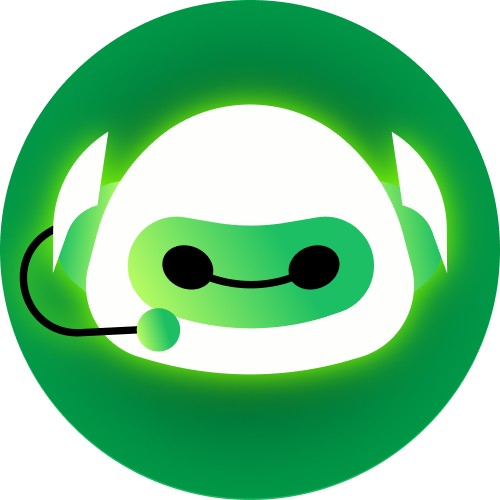
А ЛУЧШЕ — ПОПРОБУЙТЕ ЗВОНКИ ДЛЯ ВАШИХ ЗАДАЧ
Это бесплатно: все новые пользователи получают 20 бонусных звонков сразу после создания аккаунта в сервисе голосовых рассылок Zvonobot.